En este artículo encontrarás lo siguiente:
¿Cómo deshacerse de los restos de la aplicación no deseada de tu Mac? ¿Buscas su icono en la carpeta Aplicaciones, la mueves a la Papelera y vacías la Papelera? Si es así, eres como mucha gente. Pero hay un gran problema al eliminar aplicaciones de esa manera.
Si normalmente desinstalas así las aplicaciones de tu Mac, lo más probable es que se esté llenando poco a poco de restos de software, como cachés, registros y archivos de registro, que permanecen mucho tiempo después de que se hayan eliminado las aplicaciones.
Antes de empezar
Eliminar restos de software de aplicaciones manualmente está muy bien, pero es lento y tedioso. En su lugar, te ofrecemos una herramienta automática que hará el trabajo por ti en cuestión de segundos.
Para utilizar el desinstalador inteligente de MacKeeper:
- Descarga MacKeeper e instálalo.
- Abre la herramienta Desinstalador Inteligente en el panel izquierdo.
- Haz clic en Iniciar análisis y espera hasta que termine.
- Ahora busca la app necesaria, marca la casilla y confirma Eliminar Seleccionado.
Pruébalo tú mismo y, créenos, lo usarás de forma constante.
El problema es que la mayoría de las aplicaciones crean archivos y carpetas adicionales fuera de la carpeta Aplicaciones. Estos permanecen en tu Mac incluso después de que la propia aplicación se elimine. Estos archivos y carpetas se denominan sobras, y aunque en pequeñas cantidades pueden no parecer un gran problema, pueden acumularse con el tiempo. Esto puede acabar ralentizando tu Mac.
Saber cómo localizar y eliminar estos archivos sobrantes puede dar a tu Mac un empujón de velocidad y despejar algo de espacio en disco. Comprueba el almacenamiento en Mac antes y después, para ver la diferencia.
Cómo encontrar restos de software en tu Mac
Para eliminar los restos de aplicaciones en tu Mac, primero tienes que encontrarlos. Normalmente, las sobras se encuentran en la carpeta Biblioteca.
A menos que todavía estés en OS X 10.7 o anterior, no podrás ver la Biblioteca. Pero al igual que con otros archivos ocultos en macOS, hay un sencillo truco que puedes utilizar para acceder a ella.
Para localizar los archivos sobrantes:
- Abre Finder y busca la sección Ir en el menú superior.
- Busca Ir a carpeta en el menú desplegable y haz clic sobre ella.
- Escribe ~/Biblioteca en la ventana emergente y pulsa Ir.
- Si sigues atentamente las instrucciones, aparecerá la carpeta Biblioteca.
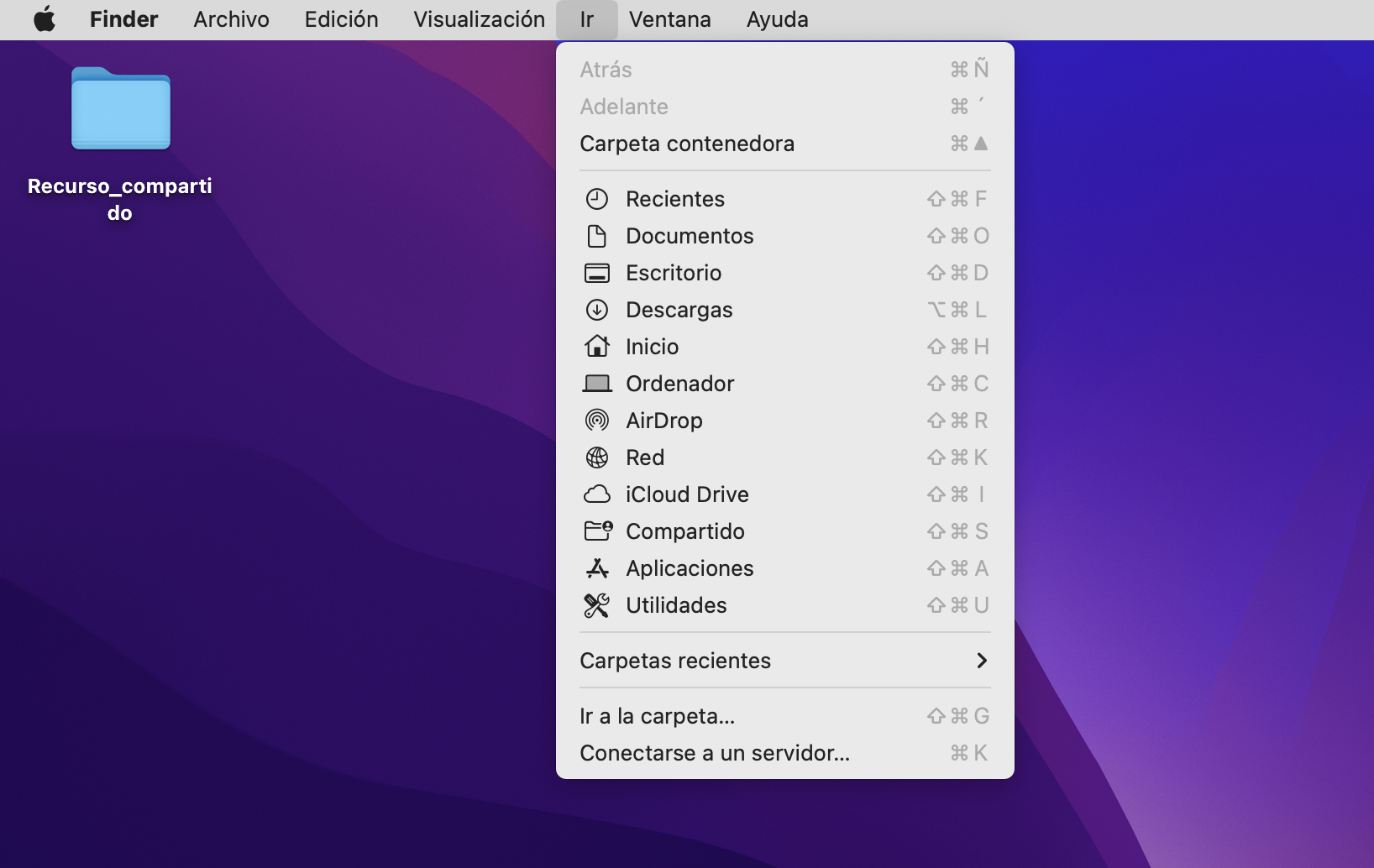
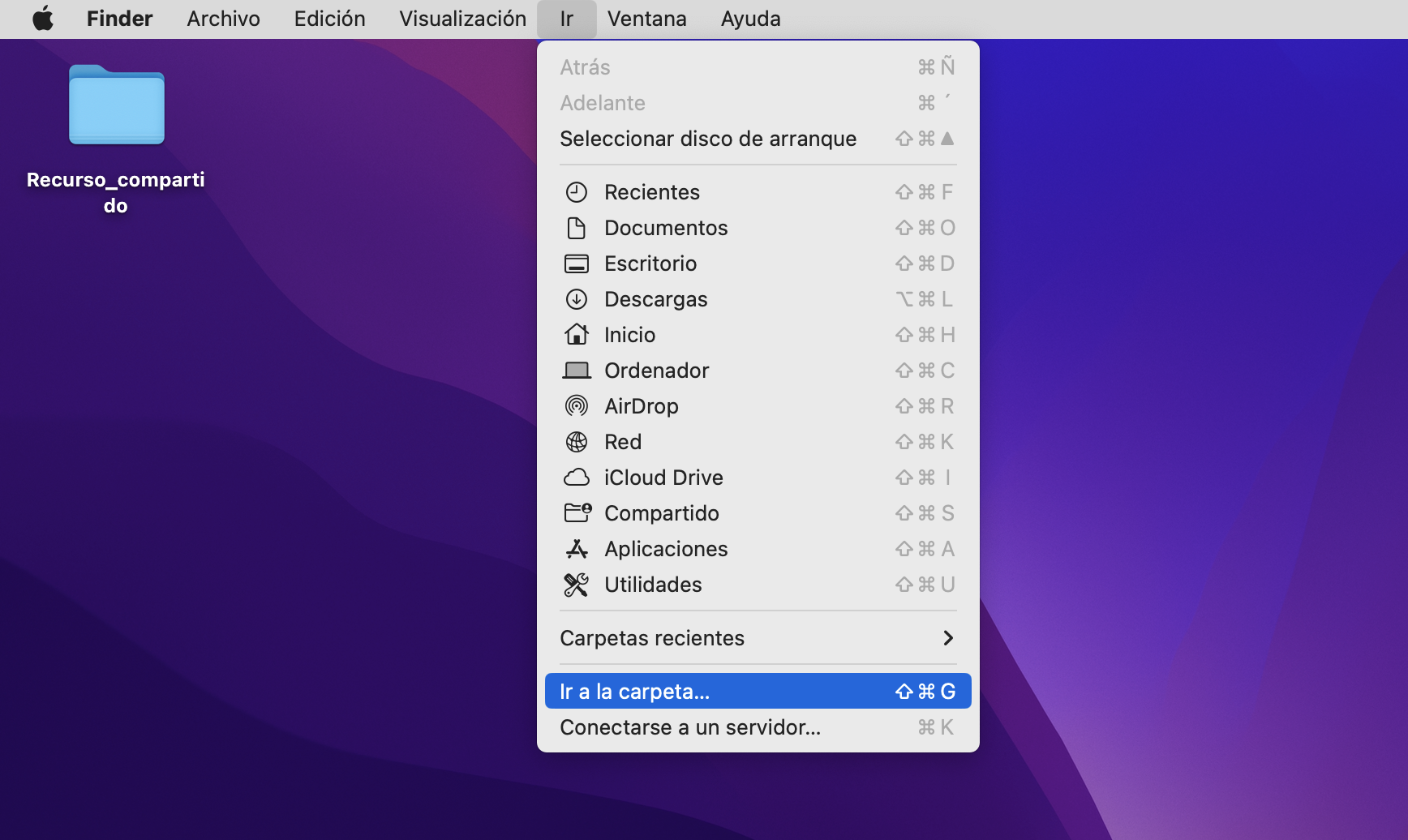
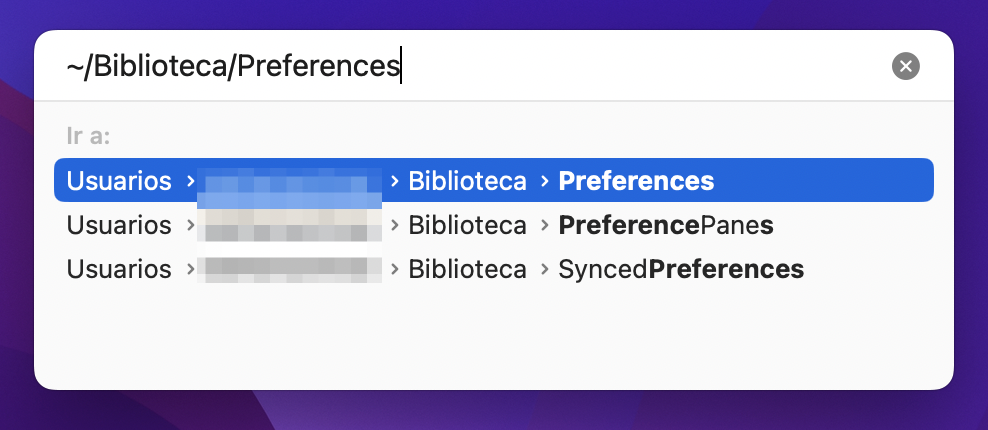
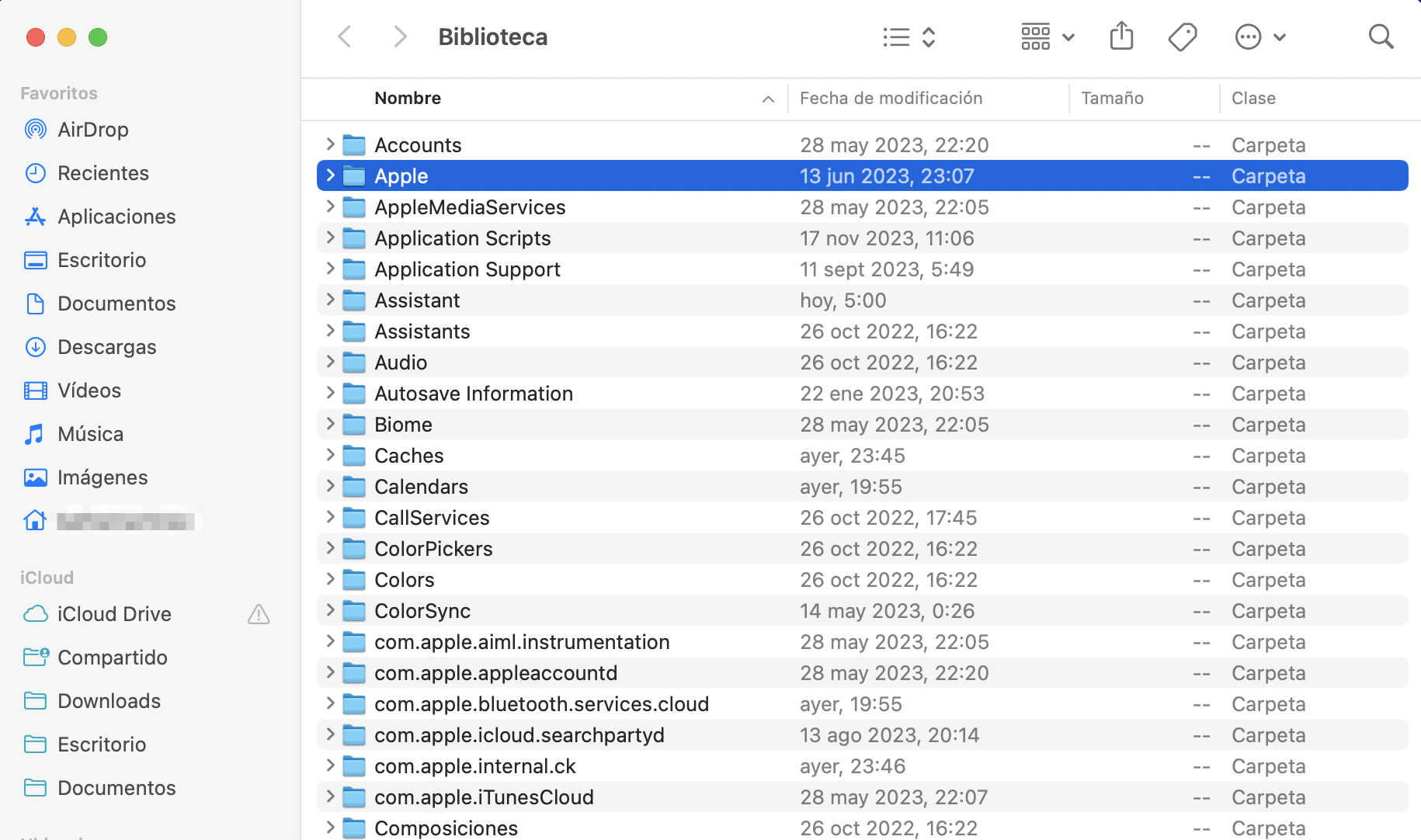
¡Buen trabajo! Ya vas por la mitad.
Ahora necesitas encontrar los restos de aplicaciones que quieres eliminar por completo.
Así es como puedes hacerlo:
- Escribe el nombre de la aplicación que quieres encontrar en el campo Buscar y verás todos los archivos y carpetas que contienen el nombre de la aplicación.
- Asegúrate de que estás buscando dentro de la carpeta Biblioteca (si buscas dentro de Este Mac, no verás todos los archivos ocultos que necesitas).
- Los archivos que veas son exactamente lo que estabas buscando: las sobras.
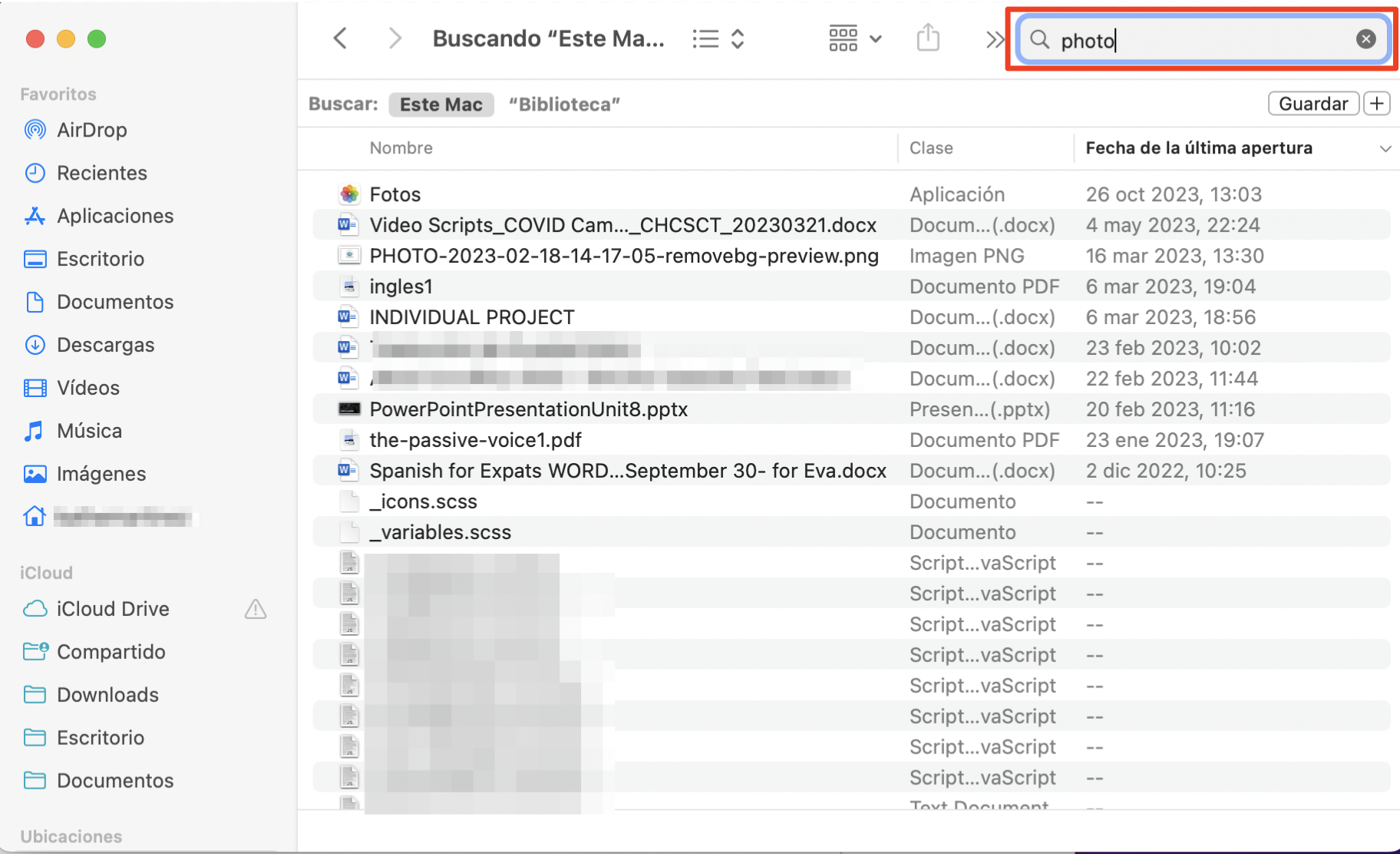
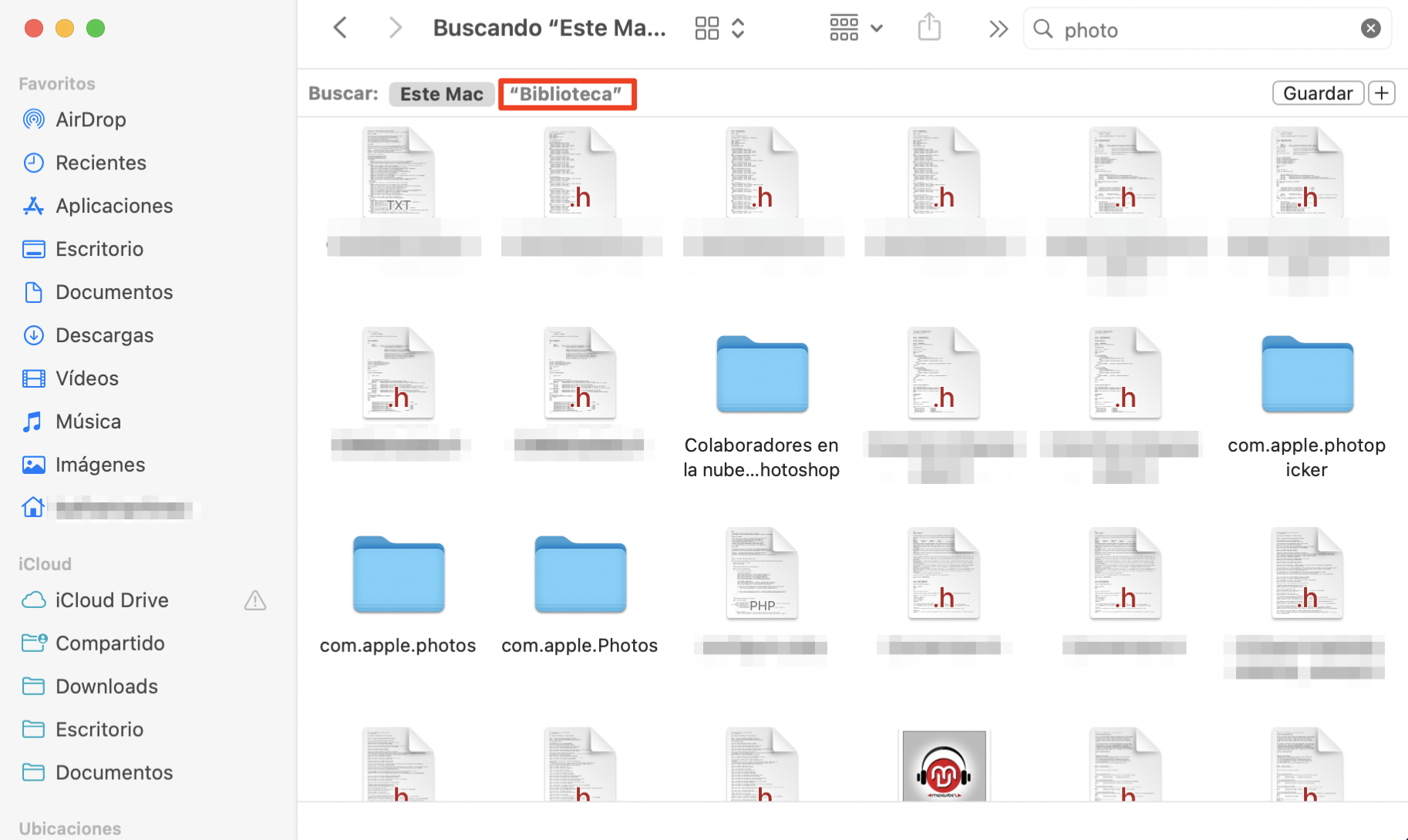
Cómo eliminar los restos de software en un Mac
Una vez que hayas conseguido encontrar manualmente los restos, todo lo que tienes que hacer es seleccionar todas esas carpetas y archivos y moverlos a la Papelera. ¡Y listo! ¡Ahora la aplicación está completamente desinstalada!
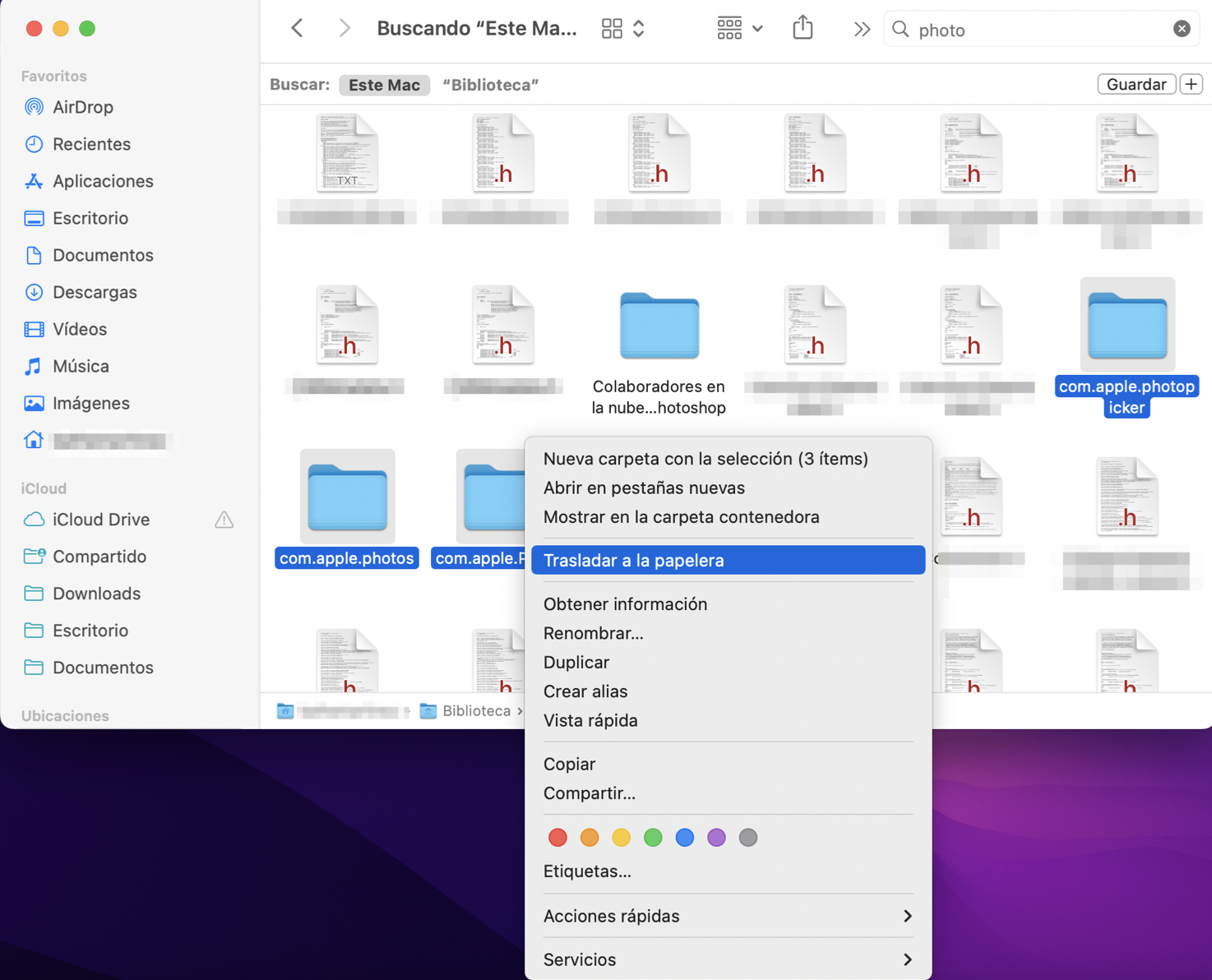
¿Se puede optimizar y acelerar el proceso de eliminación de archivos sobrantes?
Aunque encontrar manualmente los archivos sobrantes en un Mac no es difícil, lleva mucho tiempo, por lo que nuestro equipo te aconseja que busques una alternativa mejor que esa.
¿Cuál? Opta por automatizar el proceso. Puedes utilizar un desinstalador dedicado para Mac como MacKeeper. Nuestra herramienta está diseñada para optimizar el rendimiento de tu Mac, incluida la capacidad de buscar y eliminar archivos sobrantes. En MacKeeper, esa función se llama Desinstalador Inteligente.
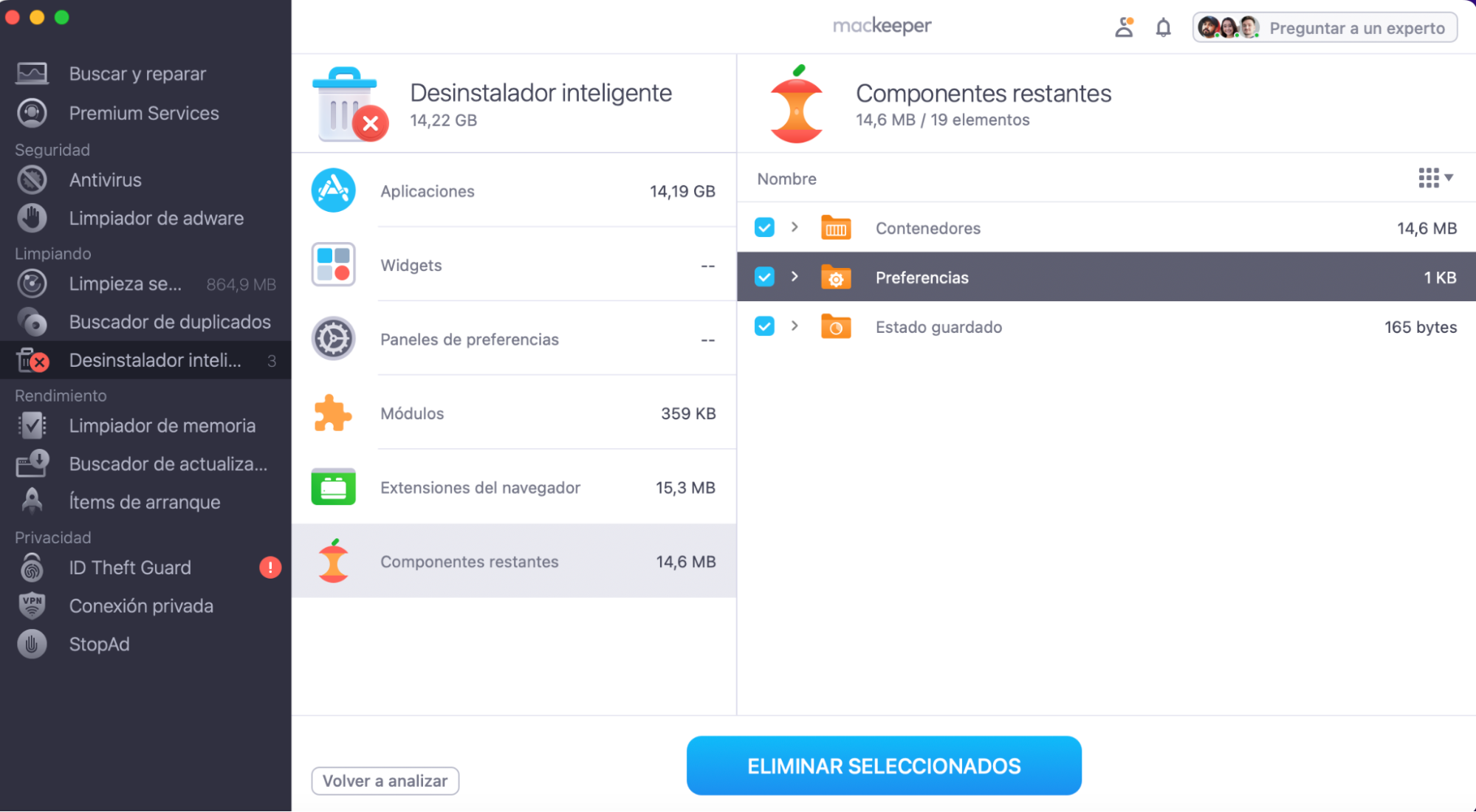
Francamente, esto es mucho mejor que el tedioso proceso de eliminar manualmente los restos de aplicaciones.
Conclusión
Para sacar el máximo partido a tu Mac, tienes que cuidarlo bien. Si dejas que se llene de restos de aplicaciones, es probable que se ralentice y se quede sin espacio en disco. Pero eliminando esos restos, manual o automáticamente, puedes deshacerte de esos archivos no deseados y darle a tu Mac un empujón.
Más información:







